pygame-飞机大战1.0(步骤+窗口无响应问题)
Posted Kiraxqc
tags:
篇首语:本文由小常识网(cha138.com)小编为大家整理,主要介绍了pygame-飞机大战1.0(步骤+窗口无响应问题)相关的知识,希望对你有一定的参考价值。
一、安装pygame
详见pygame安装-Requirement already satisfied问题_Kiraxqc的博客-CSDN博客
二、熟悉pygame命令操作
import pygame # 导入模块
pygame.init() # 初始化
# 游戏代码编写
print("游戏代码")
pygame.quit() # 卸载所有pygame模块,game over的时候
1. 坐标系
背景左上角为(0,0),游戏为多个静止图片组成,需要确定具体坐标系位置
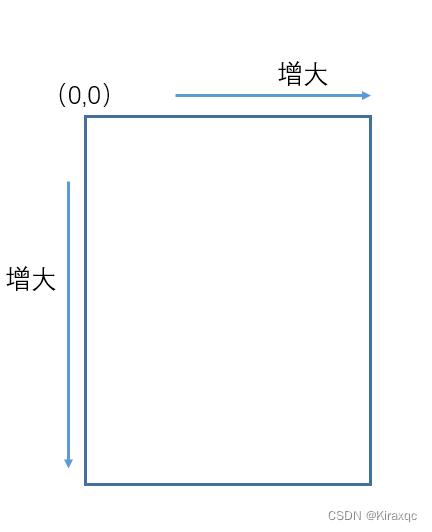
pygame提供一个类pygame.Rect用于描述矩形区域
Rect (x, y, width, height): (x轴位置,y轴位置,图片宽度,图片高度)
import pygame
hero_rect = pygame.Rect(100, 500, 120, 125)
print("原点 %d %d" % (hero_rect.x, hero_rect.y))
print("尺寸 %d %d" % (hero_rect.width, hero_rect.height))
print("%d %d" % hero_rect.size) # size属性返回元组(width, height)
2. 创建游戏窗口
使用python.display.set_mode() # 使用pygame.display模块,调用set_code方法
Set_mode(resolution=(0,0), flags=0, depth=0)
resolution:屏幕宽高,默认与屏幕大小一致
flags:窗口附加选项,默认不传递
depth:颜色位置,默认自动匹配
import pygame
pygame.init()
#创建游戏 display模块的set_mode方法 480*700
pygame.display.set_mode((480, 700)) # ()不填数据则会创建与屏幕相同大的窗口
while True: # 游戏循环
pass
pygame.quit()
3. 游戏背景图片导入
第一步:加载到内存 pygame.image.load()
第二步:使用游戏屏幕对象,blit方法,将图片绘制到指定位置
第三步:调用pygame.display.update()方法屏幕显示
import pygame
pygame.init()
#创建游戏 display模块的set_mode方法 480*700
screen = pygame.display.set_mode((480, 700)) # ()不填数据则会创建与屏幕相同大的窗口
# 创建背景图像
# 1)加载背景图像
bg = pygame.image.load("./images/background.png") #注意图片位置
# blit 绘制图像
screen.blit(bg, (0,0)) # (0,0)为图片左上角坐标
# 更新图像
pygame.display.update()
while True: # 游戏循环
pass
pygame.quit()
出错分析: blit拼写错误;pygame.display.set_mode为设置返回值
运行结果:
1)打开时会有一秒黑屏
2)窗口显示未响应
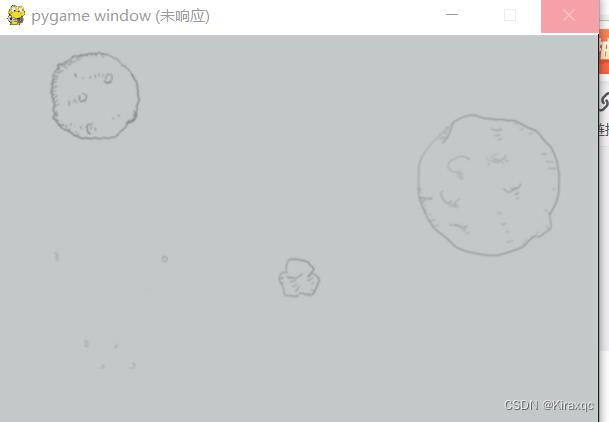
请问有朋友知道该怎么解决吗?谢谢大家
根据网上的操作添加了如下代码,可以运行成功,但是退出时不能点击“x”,必须点击pycharm中的停止键
while True:
pygame.event.get() #从事件队列中获取一个事件,并从队列中删除该事件
pygame.quit()
但是不知道原因....
飞机大战小游戏
安装pygame模块
pip install pygame
测试是否安装成功
python -m pygame.examples.aliens
使用pygame创建图形窗口
pygame.init() 导入并初始化所有 pygame 模块,使用其他模块之前,必须先调用 init 方法
pygame.quit()
import pygame pygame.init() # 游戏代码... pygame.quit()
游戏中的坐标系
原点在左上角(0,0)
x轴水平方向向右,逐渐增加
y轴垂直方向向下,逐渐增加
pygame专门提供一个类pygame.Rect 用于描述矩形区域
Rect(x, y, width, height) -> Rect
import pygame
hero_rect = pygame.Rect(100, 500, 120, 125)
print("英雄的原点 %d %d" % (hero_rect.x, hero_rect.y))#英雄的原点 100 500
print("英雄的尺寸 %d %d" % (hero_rect.width, hero_rect.height))#英雄的尺寸 120 125
#size属性返回矩形区域的(宽,高)元组形式
print("%d %d" % hero_rect.size)#120 125
游戏主窗口
pygame.display 用于创建,管理游戏窗口
pygame.display.set_mode() 初始化游戏显示窗口
pygame.display.update() 刷新屏幕内容显示
set_mode方法
set_mode(resolution = (0,0), flags = 0, depth = 0) -> Surface
resolution 指屏幕的宽和高,默认窗口就是你屏幕的大小
flags 指屏幕的附加选项,是否全屏
depth 指颜色的位数,默认自动匹配
为了做到游戏启动后不会立即退出,通常在游戏程序中加游戏循环
游戏循环就是一个无限循环
import pygame
pygame.init()
# 创建游戏的窗口 480 * 700
screen = pygame.display.set_mode((480, 700))
#游戏循环
while True:
pass
pygame.quit()
图像的绘制
看到某一个图像的内容有三个步骤:
1.使用pygame.image.load() 加载图像的数据
2.使用游戏屏幕的对象,调用blit方法将图像绘制到指定位置
3.调用pygame.display.update() 方法更新屏幕的显示
绘制背景图片
import pygame
pygame.init()
# 创建游戏的窗口 480 * 700
screen = pygame.display.set_mode((480, 700))
# 绘制背景图像
# 1> 加载图像数据
bg = pygame.image.load("./images/background.png")
# 2> blit 绘制图像
screen.blit(bg, (0, 0))
# 3> update 更新屏幕显示
pygame.display.update()
while True:
pass
pygame.quit()
绘制游戏图片
import pygame
pygame.init()
# 创建游戏的窗口 480 * 700
screen = pygame.display.set_mode((480, 700))
# 绘制背景图像
# 1> 加载图像数据
bg = pygame.image.load("./images/background.png")
# 2> blit 绘制图像
screen.blit(bg, (0, 0))
# 3> update 更新屏幕显示
pygame.display.update()
# 绘制英雄的飞机
hero = pygame.image.load("./images/me1.png")
screen.blit(hero, (150, 300))
pygame.display.update()
while True:
pass
pygame.quit()
png格式的图片是支持透明的,下方已有的内会透过透明区域显示出来
update方法的作用
pygame.display.update 可以在最后统一调用
display.set_mode() 创建 screen 对象是一个内存中屏幕数据对象
screen.blit 方法可以绘制很多图像
display.update() 把最终结果绘制到屏幕上,可以提高屏幕绘制效率,增加游戏流畅度
游戏时钟
动画的实现原理
快速的在屏幕上绘制图像,每秒绘制60次,就可以的达到非常连续高质量的动画效果
每次绘制的结果被称为帧 Frame
pygame.time.Clock() 可以非常方便的设置屏幕绘制速度---- 刷新帧率
tick 方法会根据上次被调用的时间,自动设置游戏循环中的延迟
import pygame
# 游戏的初始化
pygame.init()
# 创建游戏的窗口 480 * 700
screen = pygame.display.set_mode((480, 700))
# 绘制背景图像
bg = pygame.image.load("./images/background.png")
screen.blit(bg, (0, 0))
# pygame.display.update()
# 绘制英雄的飞机
hero = pygame.image.load("./images/me1.png")
screen.blit(hero, (150, 300))
# 可以在所有绘制工作完成之后,统一调用update方法
pygame.display.update()
# 创建时钟对象
clock = pygame.time.Clock()
# 游戏循环 -> 意味着游戏的正式开始!
i = 0
while True:
# 可以指定循环体内部的代码执行的频率
clock.tick(60)
print(i)
i += 1
pygame.quit()
英雄简单动画实现
pygame.Rect记录英雄的初始位置
y - 1 向上移动
import pygame
# 游戏的初始化
pygame.init()
# 创建游戏的窗口 480 * 700
screen = pygame.display.set_mode((480, 700))
# 绘制背景图像
bg = pygame.image.load("./images/background.png")
screen.blit(bg, (0, 0))
# pygame.display.update()
# 绘制英雄的飞机
hero = pygame.image.load("./images/me1.png")
screen.blit(hero, (150, 300))
# 可以在所有绘制工作完成之后,统一调用update方法
pygame.display.update()
# 创建时钟对象
clock = pygame.time.Clock()
# 1. 定义rect记录飞机的初始位置
hero_rect = pygame.Rect(150, 300, 102, 126)
# 游戏循环 -> 意味着游戏的正式开始!
while True:
# 可以指定循环体内部的代码执行的频率
clock.tick(60)
# 2. 修改飞机的位置
hero_rect.y -= 1
# 判断飞机的位置
if hero_rect.y <= 0:
hero_rect.y = 700
# 3. 调用blit方法绘制图像
screen.blit(bg, (0, 0))
screen.blit(hero, hero_rect)
# 4. 调用update方法更新显示
pygame.display.update()
pygame.quit()
监听事件
事件 event
用户对游戏的操作 关闭按钮,鼠标点击,按下键盘...
监听
在游戏中判断用户的具体操作
pygame.event.get()可以获取当前用户的所有动作的事件列表
import pygame
# 游戏的初始化
pygame.init()
# 创建游戏的窗口 480 * 700
screen = pygame.display.set_mode((480, 700))
# 绘制背景图像
bg = pygame.image.load("./images/background.png")
screen.blit(bg, (0, 0))
# pygame.display.update()
# 绘制英雄的飞机
hero = pygame.image.load("./images/me1.png")
screen.blit(hero, (150, 300))
# 可以在所有绘制工作完成之后,统一调用update方法
pygame.display.update()
# 创建时钟对象
clock = pygame.time.Clock()
# 1. 定义rect记录飞机的初始位置
hero_rect = pygame.Rect(150, 300, 102, 126)
# 游戏循环 -> 意味着游戏的正式开始!
while True:
# 可以指定循环体内部的代码执行的频率
clock.tick(60)
# 监听事件
for event in pygame.event.get():
# 判断事件类型是否是退出事件
if event.type == pygame.QUIT:
print("游戏退出...")
# quit 卸载所有的模块
pygame.quit()
# exit() 直接终止当前正在执行的程序
exit()
# 2. 修改飞机的位置
hero_rect.y -= 1
# 判断飞机的位置
if hero_rect.y <= 0:
hero_rect.y = 700
# 3. 调用blit方法绘制图像
screen.blit(bg, (0, 0))
screen.blit(hero, hero_rect)
# 4. 调用update方法更新显示
pygame.display.update()
pygame.quit()
精灵和精灵组
pygame.sprite.Sprite 储存图像数据image和位置rect的对象
pygame.sprite.Group
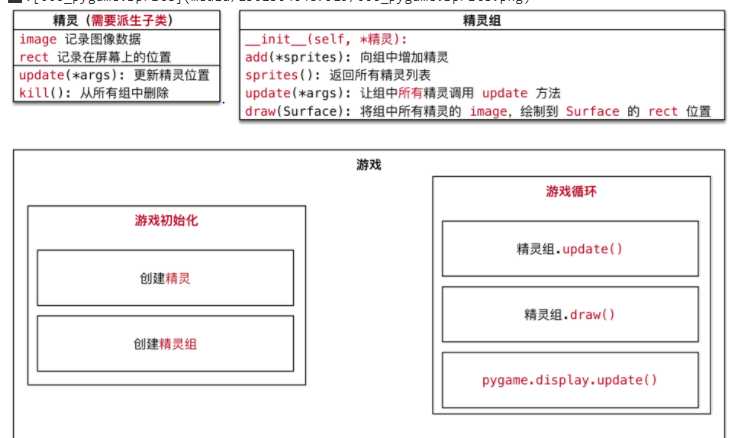
以上是关于pygame-飞机大战1.0(步骤+窗口无响应问题)的主要内容,如果未能解决你的问题,请参考以下文章